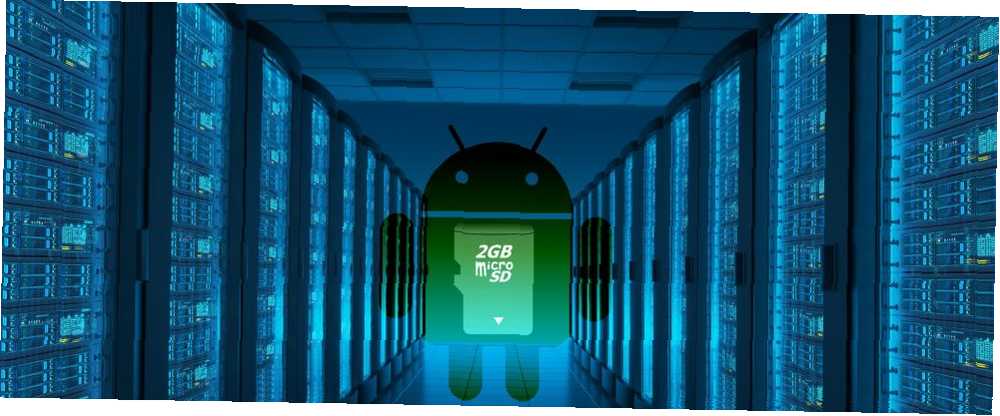
Owen Little
0
2987
19
Pek çok Android telefon, işletim sisteminin zaten 6GB civarında bir miktar tükettiği çok az depolama alanına sahiptir. Neyse ki, Android 6.0 Marshmallow veya sonraki sürümlere sahip telefonlar, depolama alanlarını kolayca genişletebilirler. Ancak, birkaç sorun genişletilebilir depolama kullanımını zorlaştırabilir.
MicroSD Kartlarla İlgili 4 Sorun
Ne yazık ki, Android'de microSD kartlarını kullanma Sonraki Telefonunuz MicroSD Kart Yuvasına İhtiyaç Duyar - İşte Gelecek Telefonunuz Neden MicroSD Kart Yuvasına İhtiyacınız Var - İşte Neden Bazı popüler telefonların microSD kart yuvalarına sahip değil - ancak çok sayıda özelliği var birine ihtiyacın var! sorunları ile geliyor.
İlk olarak, bir kart satın almak sorun olabilir. Çoklu microSD kart sertifikaları ve standartları tüketicileri şaşırtabilir (örn. FAT vs exFAT FAT32 ve exFAT: Fark ve Hangisi Daha İyi? FAT32 ve exFAT: Farkı Nedir ve Hangisi Daha İyi? Bir dosya sistemi sağlayan bir araçtır Bir işletim sistemi herhangi bir sabit sürücüdeki verileri okur.Çoğu sistemde FAT32 kullanılır, ancak doğru olan bu mu ve daha iyi bir seçenek var mı?). Jargon miktarı sizi şaşırtır, bu yüzden konuyu en önemli parçalarına ayırmaya çalışacağım: kartı doğru şekilde biçimlendirmeniz ve sisteminizin izin verdiği kadar hızlı bir tane seçmeniz gerekir.
İkincisi, microSD kartların yapılandırmaya ihtiyacı var. Bir kartı telefona takarsanız, tüm dosyalarınızı üzerine taşımanız gerekmez. MicroSD kartın ilk kullanımında uygulamaların ve dosyaların elle aktarılması gerekebilir..

Üçüncüsü, bir microSD kartı bilgisayarda kullanamazsınız ve akıllı telefon. Android 6.0 Marshmallow (ve daha yenisi), kullanıcıların kartlarını bilgisayarlar arasında değiştirmelerini önler ve harici depolama olarak kullanma (belirli bir numara bilmiyorsanız).
Dördüncüsü, Android 6.0 veya daha yeni sürümlerde microSD kartların yedeğini almak acı vericidir.. Ne yazık ki, kolay bir cevap yok. Kısa vadede, daha küçük bir karttan daha büyük bir karta geçmek istiyorsanız, iyi 6.0 veya sonraki sürümlerde seçenekler.
1. En İyi microSD Kartı Satın Alın
Telefonunuz microSD kart yuvası içermedikçe, şansınız kalmaz. Ancak, telefonunuz uyumluysa ve bir microSD kart istiyorsanız, ihtiyacın olan kart türünü bil. İki şeyi bulun: bir, telefonunuzun kullanabileceği büyüklükte bir microSD kartı ve iki, ihtiyaçlarınız için en hızlı kart.
microSD Kart Boyutu ve Hızı
microSD kartlar üç kapasite sınıflamasına ayrılır. Bunlardan ikisi hala Android cihazlarda kullanılıyor: Güvenli Dijital Yüksek Kapasiteli (SDHC) ve Güvenli Dijital Gelişmiş Kapasite (SDXC). SDHC 32GB'ın altındaki kartları ve SDXC 64GB ile 128GB arasındaki kartları kapsar. Genel olarak, beş yaşından büyük telefonlar muhtemelen SDHC'yi kullanırken, yeni telefonlar SDXC'yi kullanma eğilimindedir..
Boyut seçerken, öncelikle telefonunuzun kaldırabileceği maksimum boyutu (muhtemelen SDXC veya 32GB'tan büyük olan) bulun ve ihtiyacınız olan depolama miktarını tahmin edin.. İhtiyacınızdan iki veya yüzde 75 daha fazla bir kapasite satın alın. Çoğunlukla dolu bir kart boş karttan daha yavaş çalışır.
Bir kart seçtikten sonra, bir hız seçmeniz gerekir. Android ile ilgili en yaygın iki sertifika UHS-I ve 10. Sınıf. Bazıları UHS-I'in Sınıf 10'dan daha hızlı bir standart olduğunu iddia etti. Test edildiğinde farklılıklar önemsiz görünüyor:
Medya dosyalarını depolamak için, iki standart yaklaşık olarak performansla aynıdır. Ancak, kartın üzerine uygulamalar atmayı planlıyorsanız, bir uygulama tarafından belirlenen uygulama performansı sınıfı adlı bir derecelendirme arayın. “bir” derecelendirme ardından yapışık bir sayı. Sertifikayı açıklayan bir YouTube videosu:
Standart (2017 itibariyle) nispeten yeni ve sadece bir avuç SanDisk microSD kart bir A1 derecesine sahip (ayrıca bir UFS derecesi var Samsung'un UFS Bellek Kartları MicroSD'den 5 kat Daha Hızlı Samsung UFS Bellek Kartları MicroSD'den 5 kat Daha Hızlı Bir teknoloji Tüketiciler için ufukta: UFS kartları, SD ve microSD kartlarını üst üste getirmeye hazırlanıyorlar, ancak bu nasıl çalışıyor? Ve bu ne işe yarıyor? İşte A1 derecesinin bir kartta nasıl göründüğüne bir örnek:

A-Sertifika Aldatıcı ve Yaygın
Ne yazık ki, A1 standardının her ikisi de aldatan ve nadir. Aldatan, bazı kartlar olduğu. olmadan Sertifika A1 dereceli kartlar gibi yapılır. Örneğin, The Wirecutter ve Jeff Geerling, Samsung'un EVO + kartlarının neredeyse SanDisk Extreme Pro'ya eşit bir performansa sahip olduğunu gösteren verileri yayınladı.
Yaygın değildir, çünkü yalnızca iki SanDisk kartı A1 derecelendirmesine sahiptir. Ve bunun nedeni, SD Kart standardını düzenleyen kuruluşun derecelendirme karşılığında para almasıdır. Gerçekte, diğer birçok kart A1 sertifikasyon kriterlerini karşılar.
Peki ne tür bir microSD almalısınız?
Bu kullandığınız veri türüne bağlıdır. Yalnızca müzik veya video dosyalarıysa, her yerde bulunan Class 10 veya UHS-I sertifikası yeterince iyidir. Bundan başka bir şey para israfı yapmaz - kartı 4K özellikli dijital bir kameranın yanında kullanmıyorsanız (4K ve Ultra HD arasındaki fark nedir? 4K ve Ultra HD arasındaki fark nedir? 4K ve Ultra HD arasındaki fark nedir? yeni bir TV veya monitör ama 4K ve Ultra HD gibi tüm terminolojilerde kaybolmuş hissediyor musunuz? İşte bu konuda bilmeniz gereken her şey.).
Uygulamalarla kullanım için Samsung EVO + veya Select, dolar başına en iyi performansı sunar. Android 6.0 veya daha yeni bir sürümün olduğundan emin ol.
- Samsung EVO + ve Samsung EVO Seç: Bunlar aynı kart. Her ikisi de daha düşük dayanıklılıkta TLC NAND paketleri ile donatılmıştır (neden TLC'nin Ultrabook'larda Samsung TLC SSD'lerin Yavaş Hızını Düzeltmek İçin Nasıl Ultrabooks'taki Samsung TLC SSD'lerin Yavaş Hızlarını Nasıl Giderebilirim? TLC hafızasına sahip birçok Windows Ultrabook SSD'nin kırılma kusuru: Birkaç hafta, okuma hızları sürünmeye başlar. Size sürücünün orijinal performansını nasıl geri getirebileceğinizi gösteriyoruz.). Ancak, fiyatına göre en iyi performansı ve kapasiteyi sunun.
Samsung 128GB 100MB / sn (U3) MicroSDXC Evo Adaptörlü Hafıza Kartı Seçin (MB-ME128GA / AM) Samsung 128GB 100MB / sn (U3) Adaptörlü MicroSDXC Evo Seç Hafıza Kartı (MB-ME128GA / AM) Hemen Al Amazon
- SanDisk Extreme Pro: SanDisk'in Extreme Pro ürünü, dayanıklılığı yüksek MLC NAND paketleri kullanıyor, bu da TLC microSD kartların iki katı kadar güvenilir olduğu anlamına geliyor. Ve en yakın rakiplerinden biraz daha hızlı, ancak daha pahalı.
SanDisk Extreme PRO microSDXC Hafıza Kartı Plus SD Adaptörü 100 MB / sn'ye kadar, Sınıf 10, U3, V30, A1 - 64 GB SanDisk Extreme PRO microSDXC Hafıza Kartı Plus SD Adaptörü 100 MB / sn'ye, Sınıf 10, U3, V30, A1 - 64 GB Amazon'da Şimdi Satın Al $ 28.00
- SanDisk Plus: A1 derecesine sahip olmasına rağmen, Extreme Pro ya da EVO + kadar hızlı değil. Takas mı? EVO + veya SanDisk Extreme'den daha ucuzdur.
SanDisk 128GB Adaptörlü Ultra microSDXC UHS-I Hafıza Kartı - C10, U1, Full HD, A1, Mikro SD Kart - Adaptörlü SDSQUAR-128G-GN6MA SanDisk 128GB Ultra microSDXC UHS-I Adaptörlü Hafıza Kartı - C10, U1, Full HD, A1 , Micro SD Kart - SDSQUAR-128G-GN6MA Amazon Şimdi Satın Al $ 15.05
- SanDisk Ultra 400GB: Ultra, 3D TLC NAND (son derece dayanıklı) kullanmaktadır. Aynı zamanda en büyük kapasiteli microSD kart Telefonunuzun Üstünde! 400GB microSD Kart Satın mı Almalısınız? Telefonunuzun yerini alın! 400GB microSD Kart Satın mı Almalısınız? En büyük microSD kartı mı arıyorsunuz? SanDisk’in 400GB’lık fiyatı tüm rekorları kırabilecek, ancak gigabayt başına düşen değer düz kalıyor. Etraftaki en iyi büyük boyutlu microSD kartları kapladık. 2017'den itibaren geçerlidir. Ancak, fiyat outrageously yüksek ve performans Extreme Pro’dan daha düşük.
SanDisk 400GB Adaptörlü Ultra microSDXC UHS-I Hafıza Kartı - 100MB / s, C10, U1, Full HD, A1, Mikro SD Kart - Adaptörlü SDSQUAR-400G-GN6MA SanDisk 400GB Ultra microSDXC UHS-I Adaptörlü Hafıza Kartı - 100MB / s, C10, U1, Full HD, A1, Mikro SD Kart - SDSQUAR-400G-GN6MA Amazon Şimdi Satın Al $ 51.25
2. microSD Kartınızı Biçimlendirin ve Yapılandırın
6.0 Marshmallow'un altında bir Android sürümü çalıştıran cihazlar, sistemin sizin için yaptığı microSD kartı bölümlendirmekten başka adım gerektirmez. Android 6.0 ve daha yenileri, tüm uygulamaları ve verileri taşımayı kolaylaştıran microSD kartla özel entegrasyon içeriyor.
MicroSD Kartınızı Biçimlendirme
Bir microSD kartı aldıktan sonra formatlamanız gerekir. Neyse ki, bir Android el cihazına bir microSD kart taktıktan sonra, sistem otomatik olarak depolama alanınızı biçimlendirmeyi önerir. Basit.
Ancak, Android uygulamaları otomatik olarak karta taşımaz. MicroSD kartı uygulamalar tutmak için birincil alanınız yapmak için Ayarlar > Depolama. Ardından dahili SD kartınızı Varsayılan yazma diski.
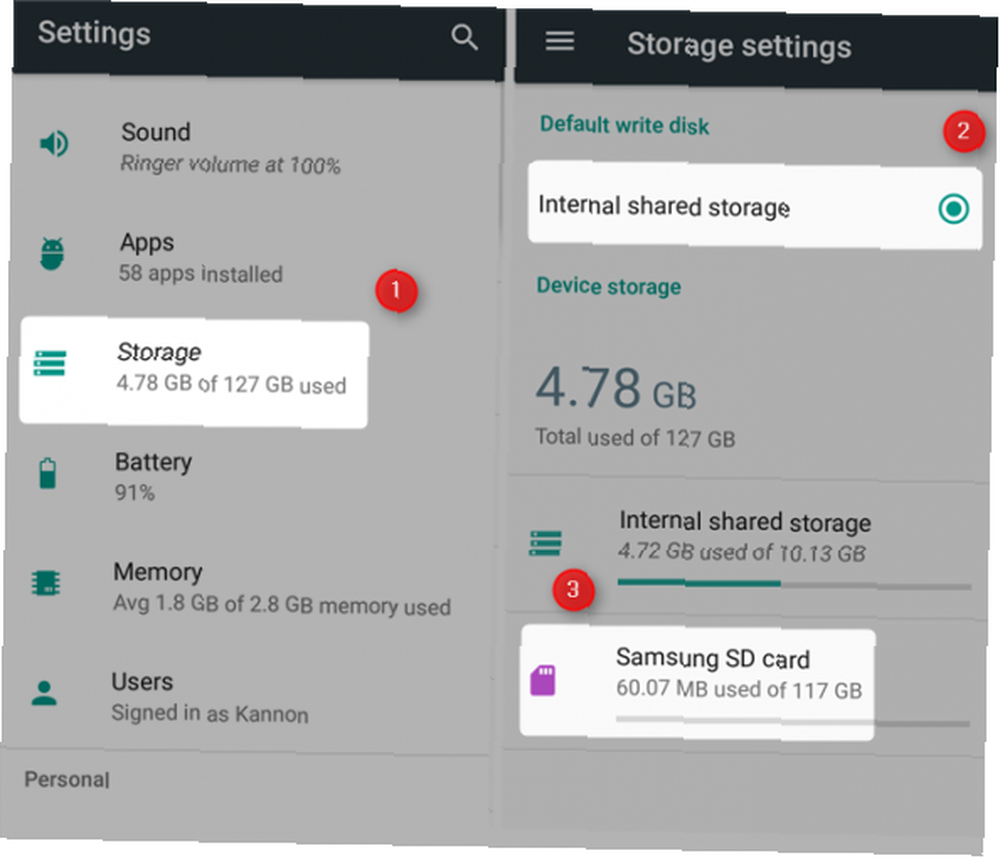
Kart formatlanmamışsa, el ile yapmanız gerekir. İlk olarak, Depolama ayarları menüsünden, üzerine dokunarak harici kartınızı seçin. Seçildikten sonra, üzerine dokunun. üç nokta Ekranın sağ üst tarafında. Bağlam menüsünden seçin Dahili olarak biçimlendir (ekran görüntüsünü affedin, depolama alanım zaten dahili olarak biçimlendirildi).
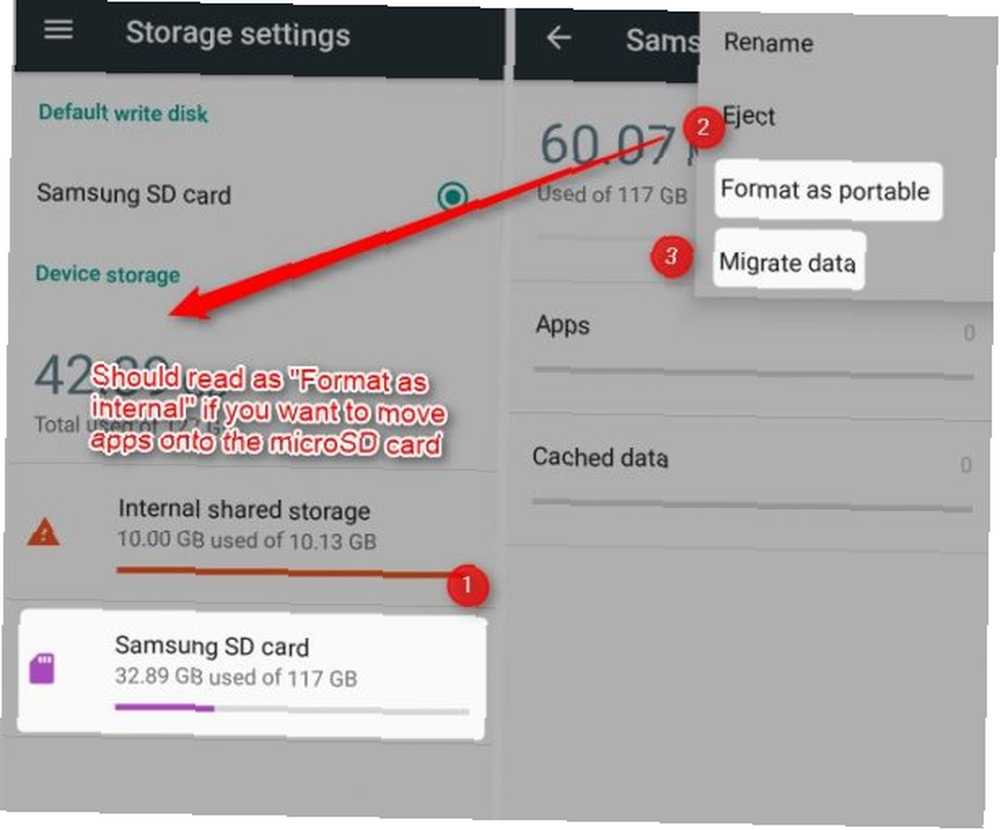
Ayrıca seçebilirsiniz Verileri taşı dahili depolama biriminizden microSD karta. Bu seçeneği tercih ederseniz, işletim sistemi uygulamaları dahili depolama alanınızdan karta kopyalamaya başlar. Ancak, sistem uygulamalarını veya uygulamaları yönetici ayrıcalıklarına sahip kopyalamayacağını unutmayın..
3. microSD Kartınızı Bölünme
Farklı kart boyutları ve hızları ile ilgili sorunların ötesinde, Android'in en son sürümleri bile microSD kartlarını düzgün kullanmıyor. Neyse ki, bir microSD kartı dahili ve harici depolamaya bölmek (ayırmak) mümkündür.
Bunu yapmak, kartı (medya dosyaları gibi) veriyi karta ve karta aktaramama sorununu çözer. Ayrıca Android'in kartın hassas bölümlerini şifrelemesini sağlayarak kötü niyetli üçüncü taraflara okunamaz hale getirmesini sağlıyor.
MicroSD Kartınızı Dahili ve Çıkarılabilir Olarak Biçimlendirme
XDA Kıdemli Üye Octanium91 sayesinde, şimdi bir microSD kartı hem dahili hem de harici olarak biçimlendirebilirsiniz. Bu, özellikle özel ROM kullananlar, medya dosyalarını bilgisayarları ve microSD kartları arasında taşıyanlar ve, hemen hemen herkes için kullanışlıdır. Bu yöntem harika olsa da, maalesef bazı şartlarla birlikte geliyor..
Öncelikle, Android Hata Ayıklama Köprüsü'nü (ADB) kullanarak bir telefona nasıl bağlanılacağını bilmeniz gerekir. ADB Android'i nasıl düzgün bir şekilde kuracağımı açıklamaya çalıştım ADB Üzerinden Windows'a Bağlanmayacak mı? Üç Kolay Adımda Fix Android ADB Üzerinden Windows'a Bağlanmayacak mı? Üç Kolay Adımda Onar Android cihazınızı PC'nize PC'nize bağlarken sorun mu yaşıyorsunuz? Seni koruduk. . Ancak birçok kullanıcı rapor veriyor asla ADB'yi başarıyla kullanabilmek. Uyarıldın. İkincisi, microSD kartları destekleyen bir telefona ihtiyacınız var.
İlk önce, aftiss_b3.zip çalıştırılabilir dosyasını indirin ve açın. Ardından USB hata ayıklamasını açın Android'de USB Hata Ayıklama Modu Nedir? İşte Nasıl Etkinleştiriliyor Android'de USB Hata Ayıklama Modu Nedir? İşte Android'de USB Hata Ayıklamaya İzin Verilmesi Gereken Nasıl Etkinleştiriliyor? Bilgisayarınızdan telefonunuza komutları itmek için hata ayıklama modunu nasıl kullanacağınızı açıklıyoruz. Akıllı telefonunuzda.
İkinci olarak, akıllı telefonunuzu bilgisayarınıza bağlayın (bir USB-C veya microUSB kablosuyla).
Üçüncüsü, bir Windows bilgisayarda, çalıştırın aftiss.cmd indirilen dosyalardan Bunun yerine Linux kullanıcılarının kullandığını unutmayın. aftiss.sh CMD dosyası yerine.
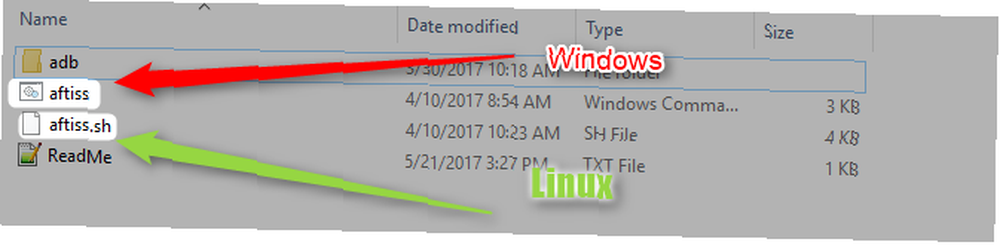
Dördüncü olarak, dört biçimlendirme modundan birini seçin. Her birinin kendine özgü avantaj ve dezavantajları olduğunu unutmayın. Benim kişisel tavsiyem, kartı% 25 SDCard ve% 75 Dahili olarak ayarlamak. Dahili dosyaları hareket ettirmek için küçük bir alan ve uygulamalar için çok fazla alan sağlar. Çoğu medya istifçisinin, kartı tamamen SDCard depolama (taşınabilir depolama) olarak tutması iyi olacaktır..
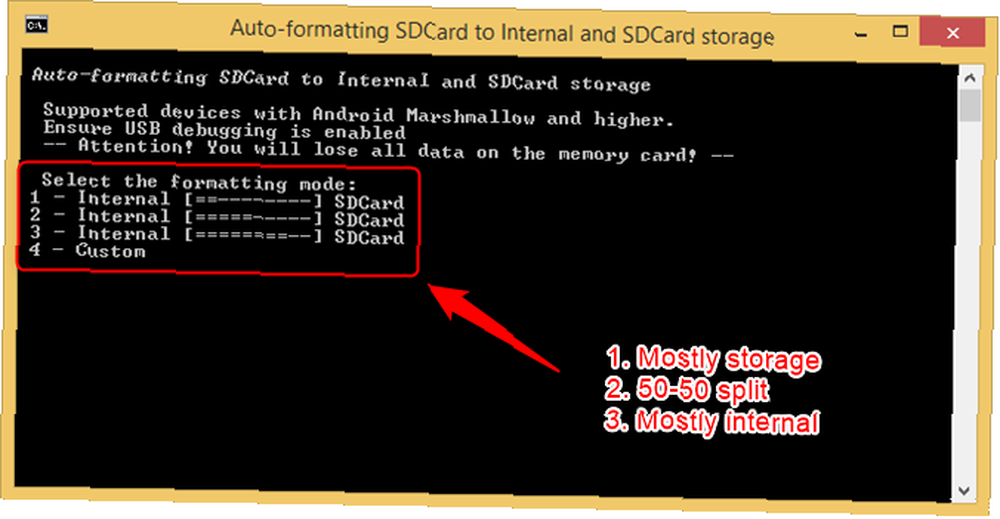
Formatı bitirdikten sonra kartı bir bilgisayara taşıyabilir ve dosyaları SDCard bölümüne aktarabilirsiniz..
Hızlı Genişletilebilir Depolamadan Yararlanın
En hızlı sertifikalandırma (bkz: hızlı microSD kartlar En Hızlı ve En İyi microSD Kartlar En hızlı ve En İyi microSD Kartlar Güvenlik kameraları, DSLR'ler, akıllı telefonlar, tabletler ve diğer ürünlerle birlikte kullanılmak üzere en hızlı ve en iyi microSD kartlarını topladık! en uygun fiyata premium ürüne fiyat.) A1 reytingi olabilir, ancak uygulamalar ve medya saklama için en iyi kart Samsung EVO + (veya Amazon'dan Select model).
Hem dahili hem de çıkarılabilir depolama birimine bölünmüşse, kartınızı çıkarmanıza gerek kalmadan uygulamaları, ROM'ları ve flaşlı ZIP dosyalarını yan yana yükleyebilirsiniz.
Favori microSD kartınız nedir? Bundan daha fazla yararlanmak için herhangi bir ipucu? Yorumlarınızı bize bildirin.
Resim Kredisi: aleksanderdnp / Depositphotos











